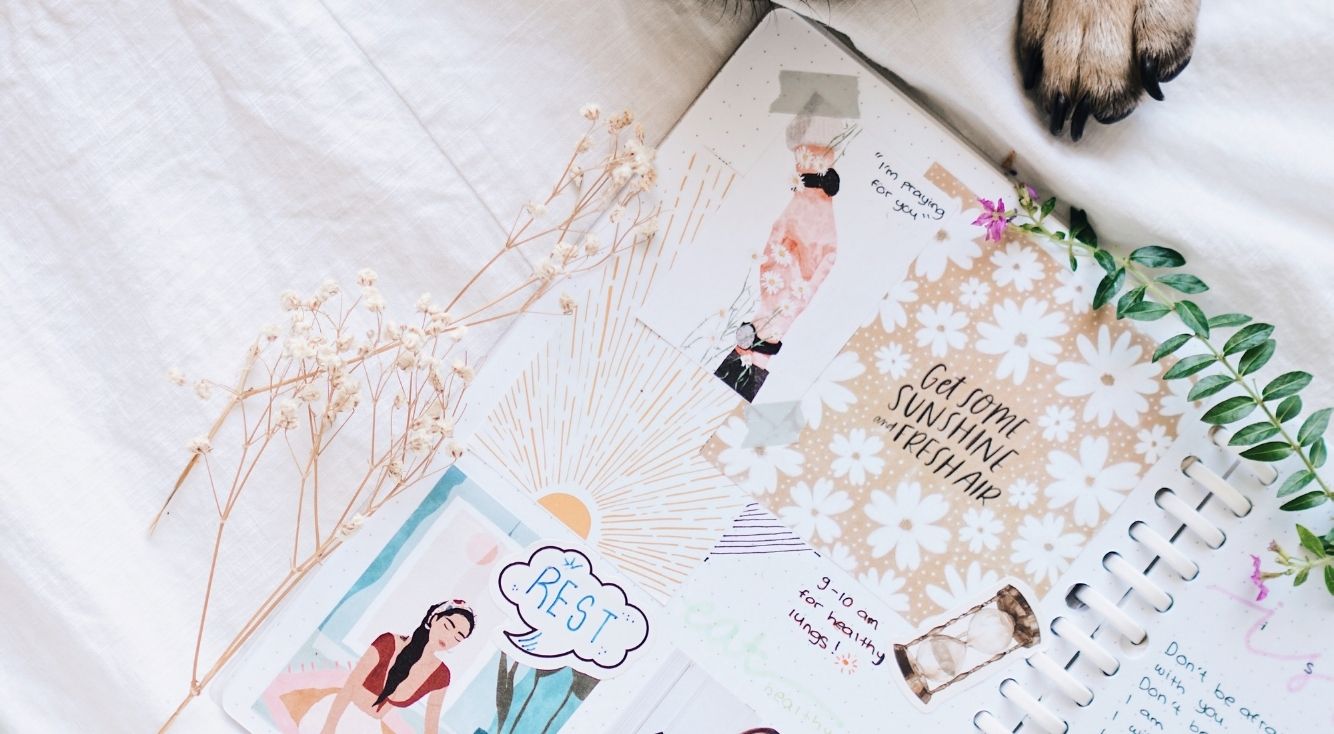
【iPhone】実は簡単!iTunesに音楽や写真を同期する方法
Contents[OPEN]
- 1【iPhone】iTunesと同期する方法
- 2【iPhone】iTunesに登録している音楽・写真を同期して転送する
- 3【iPhone】iTunesで音楽・写真が同期できないときは
- 3.1(音楽)「iCloudミュージックライブラリ」をオフにする
- 3.2(音楽)同期させたい曲にチェックが入っているか確認
- 3.3(音楽)音楽を手動で管理していないか確認
- 3.4ストレージの空き容量を増やす
- 3.5iTunes・iOSを最新の状態にアップデート
- 3.6iTunesを使わずに同期する
- 4【iPhone】iTunes Match/Apple Musicを同期して楽しむ!
- 5【iPhone】iTunesの同期とバックアップの違い
- 6iTunesを同期させて音楽や写真をiPhoneに転送してみよう!
iTunes Match/Apple Musicの音楽を同期させる方法
iTunes MatchやApple Musicの音楽を同期させるには、以下の手順で設定をおこなってください。
- 「設定」を開いたら、「ミュージック」をタップ。
- 「ライブラリを同期」のトグルスイッチをタップして、設定をオン(緑色)に切り替える。
引用:Apple公式サイト
- 「Apple Music」のアプリを起動したら、画面上部メニューの「ミュージック」をクリックします。
- 「環境設定」をクリック。
- 「一般」のタブを開いたら、「ライブラリを同期」にチェックを入れる。
- 「OK」をクリックして設定画面を閉じる。
引用:Apple公式サイト
- iTunesを起動したら、画面上部メニューの「編集」をクリック。
- 「環境設定」をクリック。
- 「一般」のタブを開いたら、「ライブラリを同期」にチェックを入れる。
- 「OK」をクリックして設定画面を閉じる。
引用:Apple公式サイト
設定をオンにすると、iCloud上で保存されている音楽が自動的に同期されます。
同期された音楽は標準アプリの「ミュージック」で聴くことができます。
【iPhone】iTunesの同期とバックアップの違い
「同期」と似たような言葉として「バックアップ」がというのが挙げられます。
両者は呼び方が違うだけで意味は同じだと思っている人も多いですが、実はデータの保存方法が全く違うので注意が必要です。
【同期する】PC上のiTunesデータをiPhoneに上書きすること
iTunesにおける「同期」とは、PC上のiTunesのデータをそのままiPhoneに上書き保存することです。
例えば、「abc」という名前のデータをiTunesから削除した後にiPhoneと同期させると、iTunesのデータが上書きされてしまうので、iPhoneからも「abc」という名前のデータが削除されてしまいます。
バックアップと勘違いしてiTunesと同期させてしまうと、iPhoneに保存していた大切なデータを失ってしまう恐れがあるので注意が必要です。
【バックアップ】iPhoneのデータをPCに保存すること
一方、iTunesにおける「バックアップ」とは、現時点でのiPhoneのデータをPC内に保存することです。
「バックアップ」は「同期」とは違い、iTunesのデータがiPhoneに上書き保存されることはありません。
iPhoneにはあってiTunesにはないデータがあった場合、同期させるとiPhoneにしかないデータは削除されてしまいますが、バックアップでは削除されないので安心して下さい。
iTunesを同期させて音楽や写真をiPhoneに転送してみよう!
iTunesとiPhoneを同期する方法は、USBケーブルを使う方法とWi-Fiを使う方法の2通りがあります。
どちらも操作方法は意外と簡単なので、この記事の内容を参考にしてiTunesを同期させ、PC上に保存している音楽や写真をiPhoneに転送してみて下さい。
もし同期が上手くいかない場合は、iTunesの設定に問題がある、ストレージの空き容量が不足しているなど様々な原因が考えられます。
原因を突き止めてそれに合った対処法を試してみて下さいね!